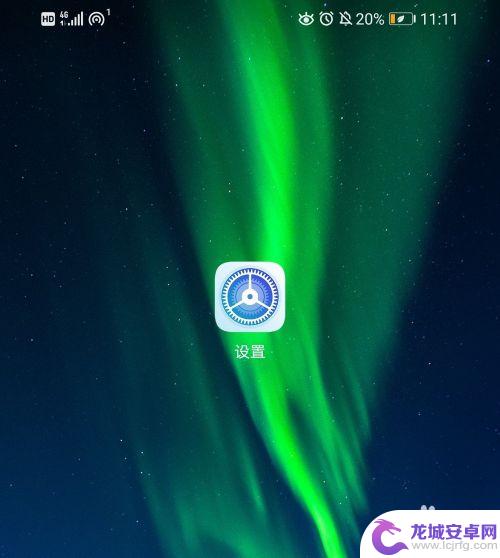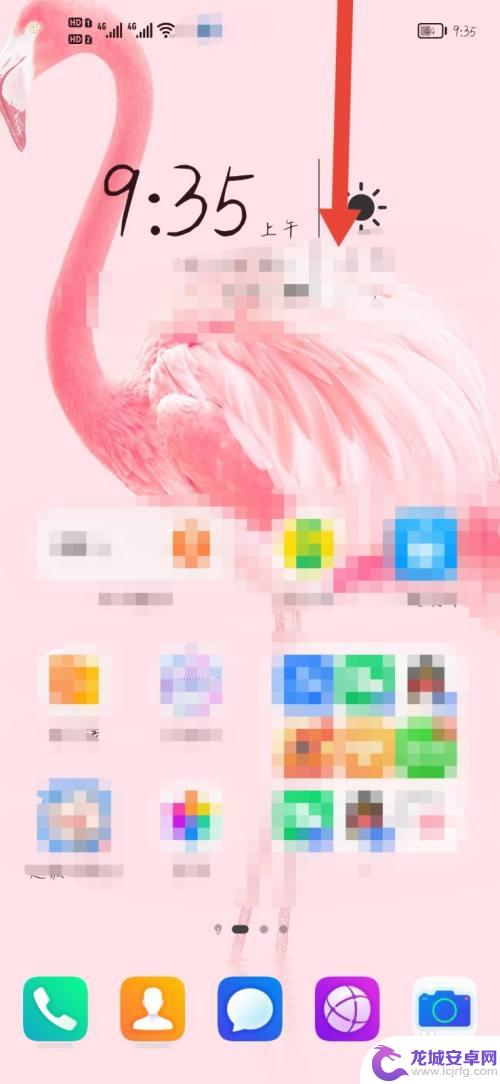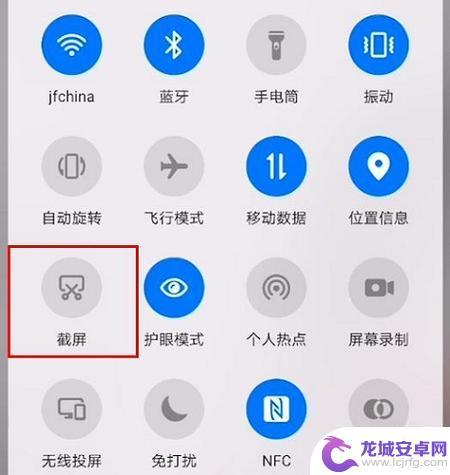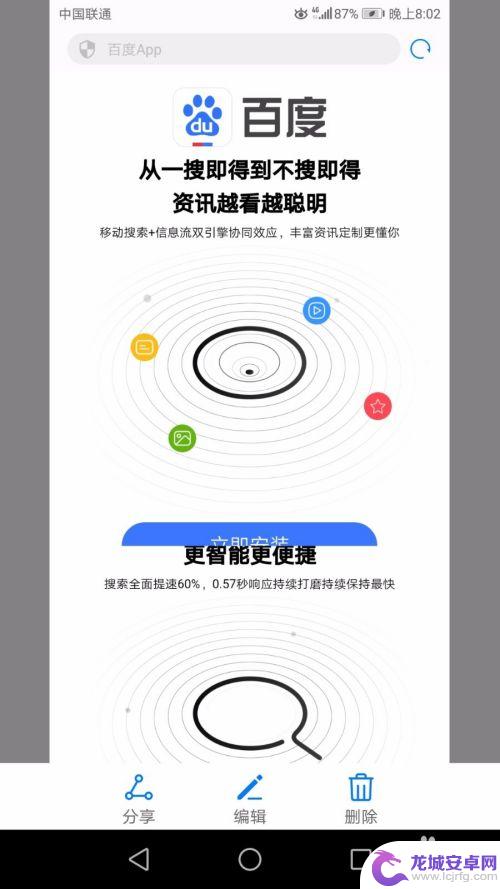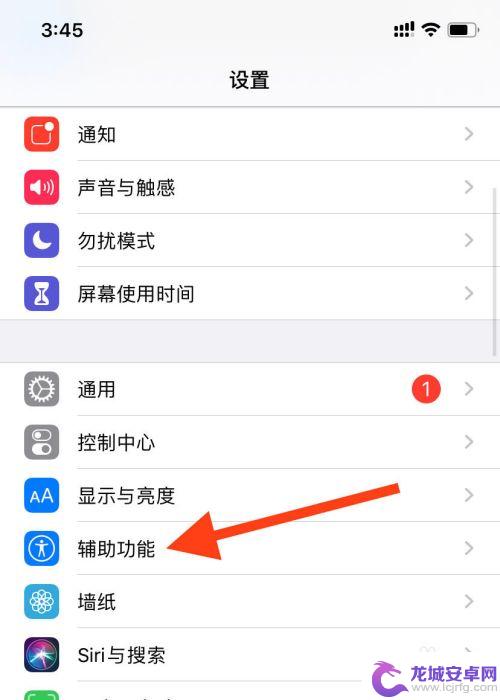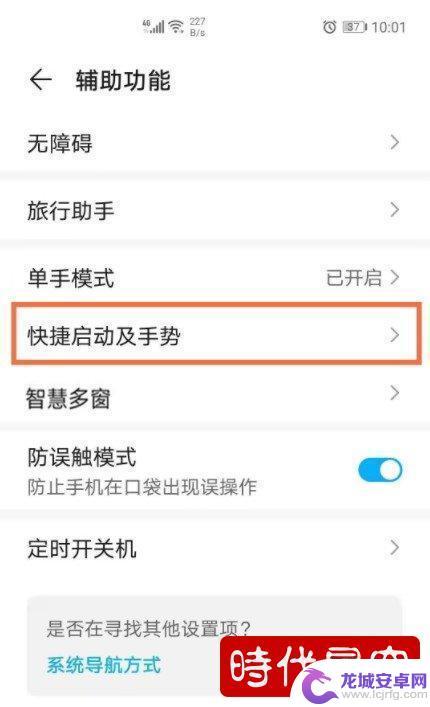荣耀手机下滑截图怎么设置 华为手机三指下滑截屏设置教程
在使用荣耀手机时,经常会需要进行截屏操作来保存重要信息或者有趣的内容,而其中三指下滑截屏的设置更是一种快捷方便的方式。而在华为手机上,设置三指下滑截屏也是非常简单的。通过设置我们可以轻松地实现三指下滑即可完成截屏操作。接下来让我们来看看如何设置华为手机的三指下滑截屏功能,让您的操作更加便捷和高效。
华为手机三指下滑截屏设置教程
步骤如下:
1、打开手机【设置】。
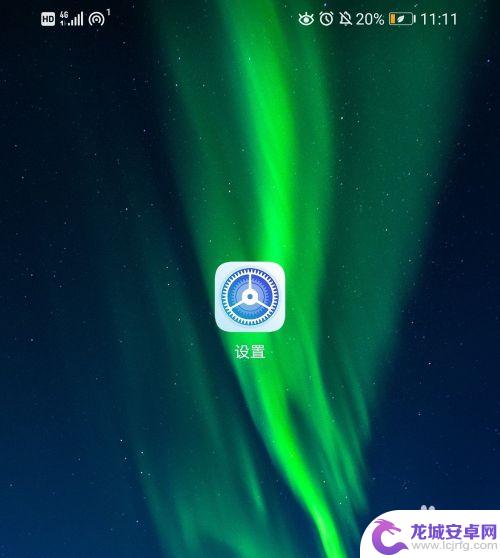
2、选择【辅助功能】。
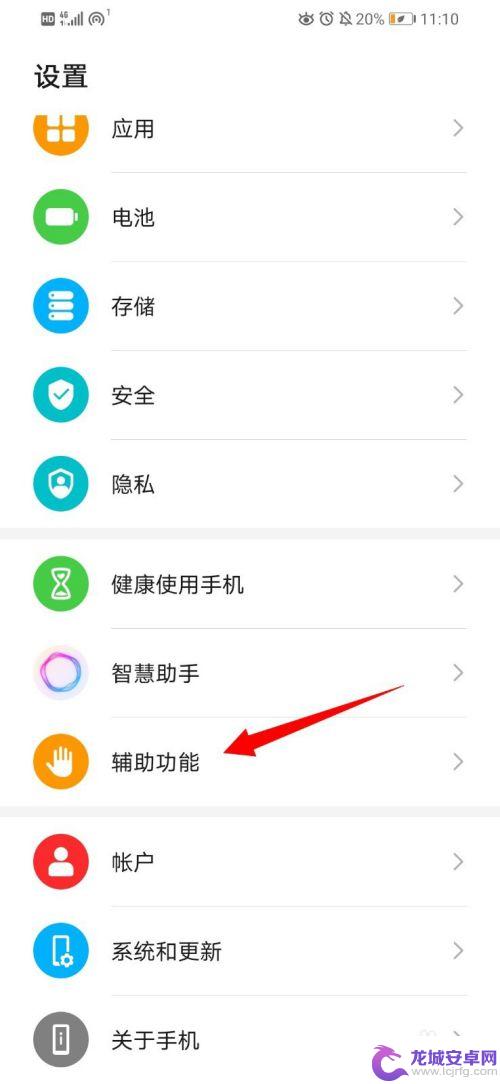
3、选择【手势控制】。
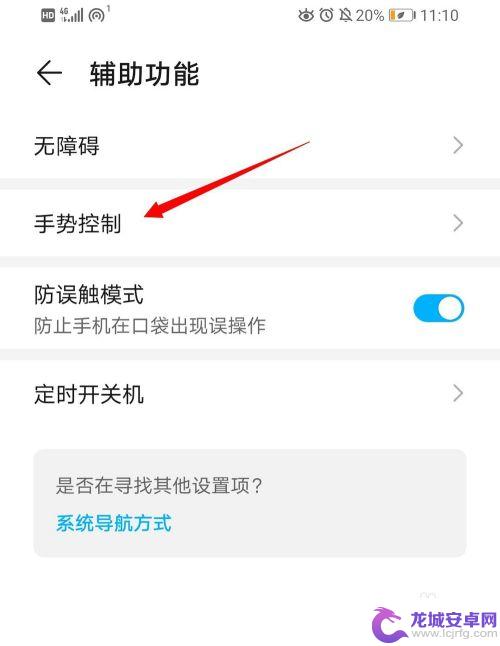
4、点击进入【三指下滑截屏】。
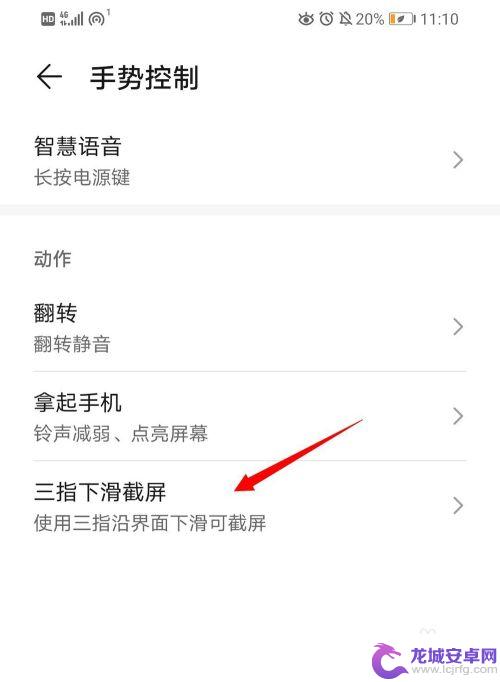
5、打开三指截屏的启动按钮。食指、中指、无名指,三指在屏幕上同时下滑就能快速截屏啦。
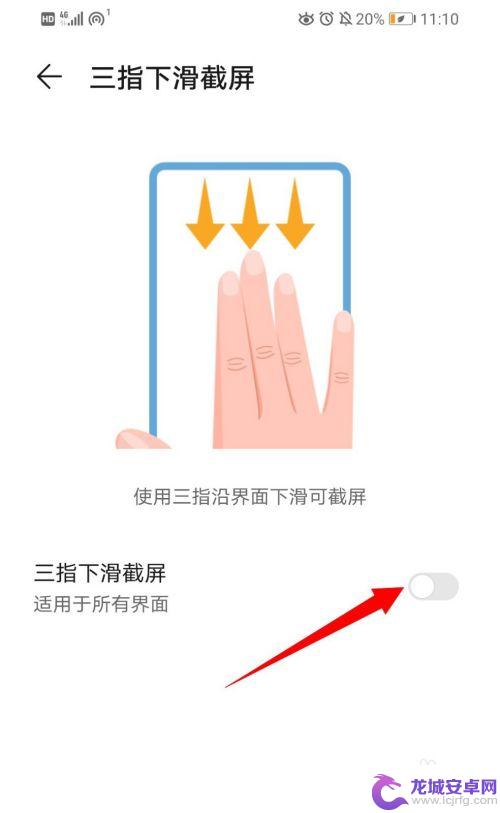
以上就是关于荣耀手机下滑截图怎么设置的全部内容,如果您遇到相同情况,可以按照以上方法解决:
相关教程
-
华为手机下滑图片怎么设置 华为手机三指下滑截屏设置步骤
在使用华为手机时,我们经常会遇到需要截取屏幕上显示的图片或信息的情况,而华为手机提供了一种便捷的方式来进行截屏操作,即通过三指下滑的方式来实现。下面我们来了解一下华为手机三指下...
-
荣耀影音如何截图手机屏幕 华为荣耀截屏快捷键设置方法
荣耀影音是华为荣耀手机上常用的一款影音播放器,除了功能强大的视频播放外,它还提供了方便的截图功能,截图是我们在手机使用过程中经常需要的功能之一,而荣耀影音提供的截屏快捷键设置方...
-
荣耀v8手机截屏怎么设置 荣耀V8截图步骤详解
荣耀V8是一款备受用户喜爱的手机,它拥有强大的性能和出色的拍照功能,在日常使用中,我们经常需要截取手机屏幕的内容,以便保存或分享。那么,荣耀V8手机截屏怎么设置呢?今天就来为大...
-
华为长截图手机 华为手机长截图三种实现方式
在日常使用手机时,我们经常会遇到需要截取长页面内容的情况,而华为长截图手机则提供了三种实现方式,让用户可以更加方便地进行长截图操作,无论是通过滑动截屏、智能截屏还是手动截屏,都...
-
苹果手机怎样设置轻点两下截屏 苹果手机轻点两下截图教程
苹果手机的截屏功能一直备受用户喜爱,常见的方法是同时按下Home键和电源键,但你知道吗?还有一种更加方便的截屏方法——轻点两下屏幕就可以完成截图了...
-
荣耀手机怎么设置双击图标 华为手机双击亮屏设置教程
如今,手机已经成为我们日常生活中不可或缺的一部分,而荣耀手机作为华为旗下的品牌之一,受到了广大消费者的喜爱,荣耀手机以其出色的性能和优秀的用户体验而备...
-
如何用语音唤醒苹果6手机 苹果手机语音唤醒功能怎么开启
苹果6手机拥有强大的语音唤醒功能,只需简单的操作就能让手机立即听从您的指令,想要开启这项便利的功能,只需打开设置,点击Siri和搜索,然后将允许Siri在锁定状态下工作选项打开...
-
苹果x手机怎么关掉 苹果手机关机关不掉解决方法
在我们日常生活中,手机已经成为了我们不可或缺的一部分,尤其是苹果X手机,其出色的性能和设计深受用户喜爱。有时候我们可能会遇到一些困扰,比如无法关机的情况。苹果手机关机关不掉的问...
-
如何查看苹果手机详细信息 苹果手机如何查看详细设备信息
苹果手机作为一款备受瞩目的智能手机,拥有许多令人称赞的功能和设计,有时我们可能需要查看更详细的设备信息,以便更好地了解手机的性能和配置。如何查看苹果手机的详细信息呢?通过一些简...
-
手机怎么把图片保存到u盘 手机照片传到U盘教程
在日常生活中,我们经常会遇到手机存储空间不足的问题,尤其是拍摄大量照片后,想要将手机中的照片传输到U盘中保存是一个很好的解决办法。但是许多人可能不清楚如何操作。今天我们就来教大...